Перешедшие на Windows 10 пользователи нередко жалуются, что разработчики Microsoft буквально вынуждают их пользоваться встроенным защитником Windows Defender. Вынуждают, потому что полностью деактивировать его собственными средствами операционной системы не представляется возможным.
Даже если вы его отключите в настройках безопасности, через некоторое время Windows вновь запустит его против вашей воли. Но то, что его нельзя отключить штатными средствами системы ещё не означает, что с этой задачей не справятся сторонние утилиты. Полностью деактивировать защитник Defender в Windows 10 вам поможет маленькая утилита NoDefender, созданная одним из разработчиков-энтузиастов под ником Lucas.
Она совершенно бесплатна и не требует инсталляции. Пользоваться ей очень просто. Скачайте архив с утилитой, распакуйте его в любую удобную вам папку и запустите исполняемый файл. Нажмите «Next», а в окошке «Step 1» кнопку «Open Windows Defender Settings».
При этом откроется панель настроек защитника. Отключите все доступные опции как показано на скриншоте.
А затем вновь перейдите в NoDefender, нажмите «Next» и в окошке «Step 2» кликните по кнопке «Disable Windows Defender».
Это всё, теперь Windows Defender будет полностью отключён.
Ссылка для загрузки NoDefender: msft.gq/app/NoDefender.zip
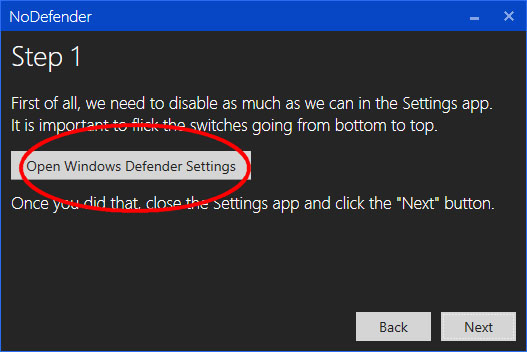
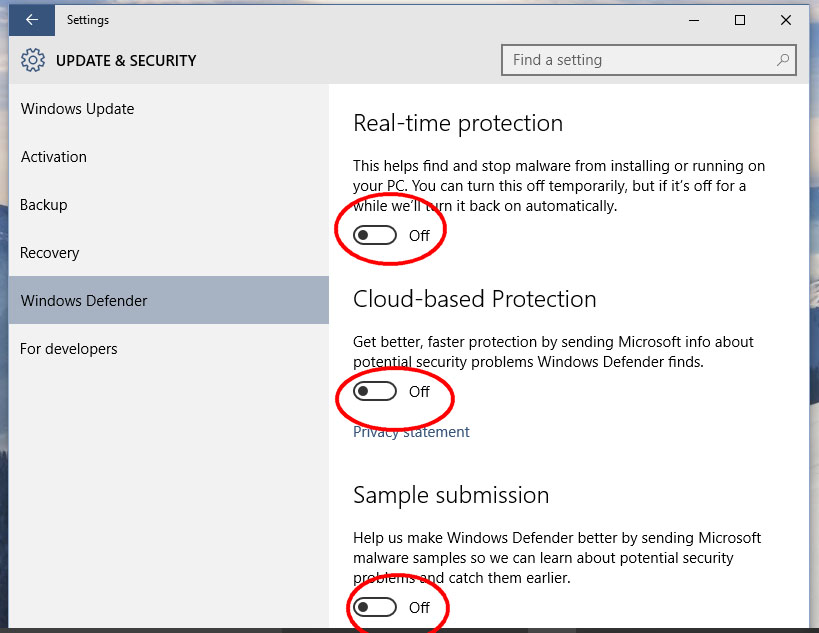
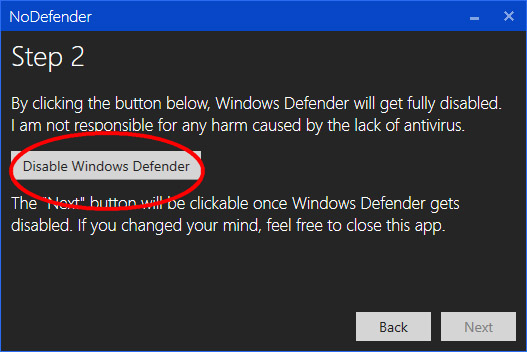
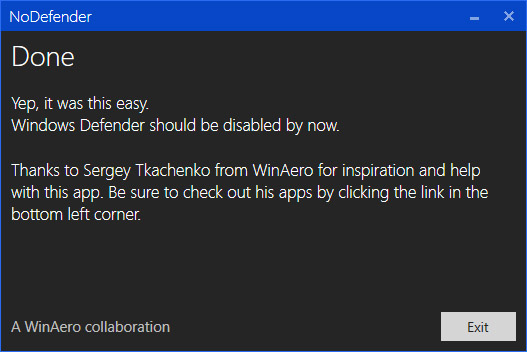
Добавить комментарий